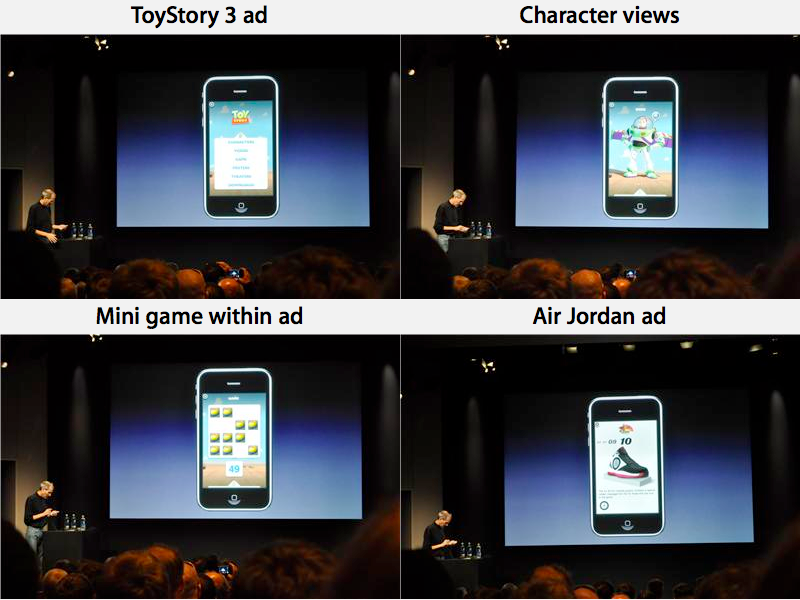אם אתה צריך רעש שיסיח את דעתך, אבל המוזיקה היא יותר מדי, האייפון שלך יכול כעת לספק צלילי רקע כדי לעזור, בiOS 15.
אם אתה צריך שקט בזמן שאתה עובד, ההימור הטוב ביותר שלך הוא להשתמש בתכונת ביטול רעשיםעַלAirPods Pro. זה לא יחסוך הכל, אבל זה טוב למשל לעמעום קולות התנועה.
אתה יכול גם לנגן מוזיקה וזה ירחיק את כל הצלילים חוץ מהצלילים שאתה באמת צריך לשמוע, אבל זה לא מתאים לכולם. וזה גם לא מתאים לאף אחד כל הזמן.
ככל שהעבודה שלך משתנה, וככל שאתה מתבגר, סביר להניח שתגלה שההעדפות שלך משתנה. אולי פעם היית צריך שקט, עכשיו אתה מתגעגע לקולות של משרד.
אם אתה עדיין עובד מהבית, iOS 15 של אפל לא יכול לעזור לך בשחזור הצלילים של התא שלך ושל 200 אנשים מסביבך, אבל הוא יכול לעשות משהו אחר כדי לעזור. זה יכול לספק צלילי רקע.
מכיוון שזוהי תכונה של iOS 15, אתה צריך iOS 15 או iPadOS 15.
זה אמנם עובד בלי אוזניות, אבל אתה באמת צריך אותן כדי להפיק את מלוא התועלת בפועל. אחרת אתה פשוט מקבל את כל רעשי הרקע האלה מתנגנים מולך במקום זאת.
זה קצת מסיח את הדעת, וזה לא נותן לך את היתרון של ריכוז, או אפילו שלווה, שמקיף את עצמך בצלילים.
כיצד להגדיר צלילי רקע ב-iOS 15
- פתח את ההגדרות וגלול מטה אל נגישות
- הקש על זה ולאחר מכן גלול לקטע שמיעה
- בחר אודיו/חזותי
- הקש על צלילי רקע
- הפעל את צלילי הרקע על ידי הקשה על לחצן ההפעלה/כיבוי
- הקש על סאונד
- בחר מתוך שש אפשרויות צליל
- הקש על חזרה
- לחלופין, הגדר את עוצמת הקול
- כמו כן, כאופציונלי, הפעל או כבה את השימוש בעת הפעלת מדיה
כיצד להגדיר צלילי רקע
ששת צלילי הרקע האפשריים שאתה מקבל אינם רחבי הטווח שהם יכולים להיות. הבחירה שלך היא בין:
- רעש מאוזן
- רעש בהיר
- רעש אפל
- יָם
- גֶשֶׁם
- זֶרֶם
אז שלושת האחרונים הם כולם קולות מים. תצטרך לשמוע את שלושת הראשונים כדי לקבוע מה הם והאם הם עובדים בשבילך.
ברירת המחדל היא גשם, וגם זה כברירת מחדלהשתמש בעת הפעלת מדיהמופעל. זה לא נראה רעיון מבריק, לנגן מה זה Dark Noise כשאתה מנסה להאזין למוזיקה או לצפות בסרטונים, אבל האפקט עדין.
ואתה יכול לבדוק את זה מיד כי הקטע הזה שלהגדרותנותן לך אשחק מדגםלַחְצָן. הקש על זה ומוזיקה מתנגנת.
לאורך כל תהליך הבטא, המוזיקה הזאת נקראה רצועהרגע אחד לטיפה(רמיקס Trissed Dreams) מאת Sonority SLB וסטיוארט אלן. אבל עכשיו iOS 15 שוחרר, זה השתנה לרצועה ללא תמלוגים ככל הנראה.
עם זאת, זה עדיין קליט. תוך כדי משחק, החלףהשתמש בעת הפעלת מדיהלְסֵרוּגִין. וגם כוונן את עוצמת הקול של צלילי הרקע עד, או אם, תמצא שילוב שמתאים לך.
ברגע שסידרת את הכל כמו שאתה אוהב, יש רק השאלה איך אתה משתמש בו מתי שאתה רוצה - ואיך אתה מפסיק את זה.
אתה יכול, למשל, לבחור להפעיל ולכבות את הצלילים על ידי מעבר אלהגדרות,נְגִישׁוּת,אודיו/ויזואלי,צלילי רקע, ולאחר מכן הקש על הלחצן. זה עובד, אבל זה בקושי מהיר, אז יש חלופות שמשמעותן שאתה יכול להפעיל ולכבות את התכונה במהירות כשתרצה.
כיצד להפעיל צלילי רקע דרך מרכז הבקרה
- ראשית, הוסף את בקרת השמיעה למרכז הבקרה
- כדי לעשות זאת, עבור אל הגדרות, מרכז הבקרה
- גלול מטה אל פקדים נוספים
- הקש על הסמל הירוק + לצד שמיעה
- לאחר מכן, החלק מטה כדי להשתמש במרכז הבקרה והקש על סמל השמיעה כדי להפעיל או לכבות את צלילי הרקע
עם זאת, זוהי אפשרות אחת של מרכז הבקרה שהיא קצת מבלבלת. החלק מטה, הקש עליו ותקבל חלונית עם אפשרויות להאזנה חיה, או עבור צלילי רקע, שכתוב עליו כבוי.
עם זאת, אתה מקבל גם כפתור נפרד בחלק התחתון של המסך, שכותרתו גם צלילי רקע כבוי. הקש על זה - במיוחד כפתור הסמל, לא הטקסט. לאחר מכן הסמל הופך לכחול, התווית הופכת ל"פועל", והצליל מתחיל להתנגן.
בנוסף לכך, עם זאת, הפאנל המרכזי מתרחב מעט כדי להראות לך בקרת עוצמת הקול עבור צליל הרקע.
לפני שבקרת עוצמת הקול תופיע, אתה יכול להקיש על החלק הזה של הלוח כדי להגדיר את צלילי הרקע לפעול, בדיוק כאילו הקשת על סמל הכפתור.
עם זאת, כדי לכבות את צלילי הרקע, עליך ללחוץ על הכפתור התחתון.
בעוד שאם ברצונך לעבור לאחד מצלילי הרקע האחרים, עליך להקיש על הלוח ואז להקיש עליו שוב כדי לקבל רשימה של ששת הצלילים.
אתה יכול להוסיף שמיעה למרכז הבקרה ולהשתמש בו כדי להפעיל או לכבות את צלילי הרקע
כיצד להשתמש בהקשה אחורית כדי לשלוט על צלילי רקע
חזרה הקשהיא אפשרות iOS שבה אם תקיש על החלק האחורי של האייפון שלך פעמיים או שלוש פעמים, זה יעשה משהו באופן אוטומטי. עם זאת, כשלעצמו, זה לא יעשה שום דבר לגבי צלילי רקע.
עם זאת, אתה יכול להגדיר אותו כך שהקשה אחורה תפעיל קיצור נגישות. זוהי אפשרות קיצור אחת אחת שמפעילה אפשרות אחת.
עבור אלהגדרות,נְגִישׁוּת, וגלול כמעט עד למטה. הקש עלקיצור דרך לנגישותולאחר מכן, מתוך הרשימה הארוכה של אפשרויות שמופיעות, הקש כדי לבחורצלילי רקע.
כעת עליך להגדיר Back Tap. עבור אלהגדרות,נְגִישׁוּת,לָגַעַת, וגלול מטה אלחזרה הקש. לאחר מכן הקש על זה כדי להפעיל אותו, וכדי להיכנס לציון מה אתה רוצה שהוא יעשה.
לִבחוֹרהקש פעמייםאוֹטריפל ברז, מה שאתה מעדיף, והקש עליו. לאחר מכן הקש כדי לבחור באפשרות השנייה מלמעלה,קיצור דרך לנגישות.
הקש עלחזרה הקשלצאת מזה, מכיוון שקל להפליא לבחור בטעות משהו אחר ברשימה הזו.
כעת כאשר אתה מקיש פעמיים או משולש על גב האייפון שלך, צלילי הרקע יתחילו - או ייפסקו.
זה נשמע הרבה יותר מפותל מאשר שימוש במרכז הבקרה, אבל זה בגלל שזה קשור להתאים כמה אפשרויות של אייפון כדי שזה יקרה. ואתה יכול להתאים אותם גם קצת יותר.
Back Tap לא רק מאפשר לך להפעיל במהירות תכונות מסוימות של האייפון, הוא מאפשר לך להפעיל גם קיצור דרך. מה שאומר שבאמת, Back Tap וקיצורי דרך יחד מאפשרים לך להתחיל במהירות קרוב מאוד לכל מה שתרצה.
יתרה מכך, הם גם מתכוונים לקבל הקשה אחורית אחת שמתחילה כמה דברים שונים שאתה יכול לחשוב עליהם. רק במקום לבחור קיצור דרך נגישות בפקד הקשה כפולה או משולשת, בחר את השם של קיצור דרך שיצרת.
אפל הוסיפה אהגדר צלילי רקעשליטה בקיצורי דרך. אז אתה יכול, למשל, לכתוב קיצור דרך שמתחיל להשמיע צלילי רקע, מפעיל את 'נא לא להפריע' או מצב פוקוס וכל דבר אחר שאתה צריך.
צלילי רקע נראים כמו תוספת זעירה ל-iOS 15, אבל כאשר השתמשת בו - וכאשר אתה צריך את זה - זה עוד דבר קטן שחשוב מאוד.